CORREÇÃO: Google Fotos travado ao configurar sua biblioteca de fotos
Miscelânea / / January 10, 2022
O Google Fotos é um serviço de compartilhamento e armazenamento de fotos desenvolvido pelo Google desde maio de 2015. Costumava ser um dos melhores serviços de armazenamento de imagens online na internet que podem ser acessados por meio de uma conta do Google em qualquer dispositivo. Não importa se você usa um aplicativo Fotos ou o navegador, basta fazer login na conta do Google e pronto. No entanto, alguns usuários estão enfrentando o aplicativo Google Fotos travado em "Configurar sua biblioteca de fotos".
Parece que depois ou durante a criação de um novo álbum de fotos e o backup de várias fotos da câmera do telefone, ele diz algo como "preparando-se para fazer backup de itens". Mas, de alguma forma, o aplicativo Fotos fica preso na configuração da biblioteca de fotos, o que é irritante. Desativar a opção de backup e sincronização no Google Fotos não ajudou. Agora, se você também estiver encontrando problemas como o backup de fotos do Google travado ao se preparar para o backup, verifique essa correção.
Conteúdo da página
-
Por que o Google Fotos travou ao configurar sua biblioteca de fotos?
- CORREÇÃO: Google Fotos travado ao configurar sua biblioteca de fotos
-
Reinicie o dispositivo Android
- Limpe o armazenamento interno
- Carregar o telefone Android
- Desligue o modo de economia de energia
- Remover limitadores de conectividade
- Escolha a rede celular de banda larga
- Desativar limpadores de terceiros
- Desativar recursos adicionais
- Conceder permissões ao Google Fotos
- Limpar cache do Google Fotos
-
Desinstalar a atualização do Google Fotos
- Resultado final
Por que o Google Fotos travou ao configurar sua biblioteca de fotos?

Não é coincidência que seu dispositivo Android tenha travado o aplicativo Fotos no processo de configuração. Isso está acontecendo com milhares de usuários de softwares desenvolvidos pelo Google, e você não está sozinho no barco. O cenário pode ser o mesmo no seu dispositivo, mas a causa raiz difere de dispositivo para dispositivo. O que funciona para você pode não funcionar para outra pessoa. Permita-me dar alguns motivos pelos quais o aplicativo Google Fotos está preso no processo de configuração.
uma. Erros e falhas do Android
é comum que o software móvel Android tenha bugs e falhas. Eu tenho um smartphone rodando em uma skin personalizada em cima do sistema operacional Android 11, como mencionei anteriormente. Tem bugs, problemas de gerenciamento de RAM, atraso de entrada, etc.
b. Porcaria
Você é a razão número 1 pela qual o armazenamento está cheio de lixo e chegou a hora de liberá-lo. Muitos revisores sugerem que os usuários considerem as opções de armazenamento ao comprar um novo dispositivo, e não estou falando de expansão do cartão SD.
O armazenamento interno não é o mesmo que a expansão de armazenamento via cartão SD. Atualmente, temos a tecnologia UFS que é superior em termos de velocidade de leitura/escrita. Não acredito que os cartões SD tenham chegado longe o suficiente para competir com a tecnologia UFS.
c. Restrições
Anúncios
Não vou repetir o fato de que a privacidade é um mito, e temos esses limitadores que fingem preservar nossa liberdade de escolha. Não estou citando o modo de economia de bateria, e isso é um potencial culpado aqui.
d. Largura de banda limitada
O Google Fotos não é um visualizador de imagens para smartphones. É um produto do Google que oferece recursos de visualização de imagens e recursos de edição em troca da integração de serviços em nuvem. Eles estão tentando vincular os serviços de nuvem ao aplicativo Google Fotos. Em suma, ele baixará toneladas de fotos, imagens e imagens digitalizadas da Internet, e a limitação de largura de banda não fará justiça aqui.
Anúncios
e. Atualização de aplicativo quebrada
Grandes desenvolvedores cometem erros e acabam liberando atualizações quebradas para os usuários. Você precisa desinstalar a nova atualização e voltar para a versão anterior. Mostrarei como reverter a atualização do aplicativo e você não precisa se preocupar com problemas de compatibilidade.
Vou acabar com os motivos e começar a mergulhar nas soluções para que você possa acessar as fotos o mais rápido possível.
CORREÇÃO: Google Fotos travado ao configurar sua biblioteca de fotos
Você não perderá nenhuma foto armazenada no dispositivo, a propósito. Leia as soluções, entenda sua eficácia e aplique-as na ordem.
Reinicie o dispositivo Android
Eu não reinicio o smartphone há séculos, e posso dizer o mesmo para você. Milhões de dispositivos inteligentes ficam em modo de espera por meses e não conseguem dormir. Os fabricantes podem ter embalado o telefone com componentes de alta qualidade, mas o software precisa de um desligamento periódico.
1. Feche os aplicativos em execução em segundo plano.
2. Pressione e segure a tecla liga / desliga por quatro segundos.
3. Solte a tecla quando algumas opções aparecerem na tela.
4. Toque na tecla “Reiniciar” ou “Reiniciar”.
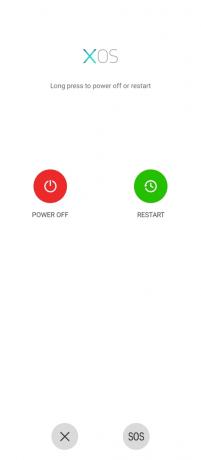
Eu recomendo que os usuários desliguem o telefone e deixem descansar por cinco minutos. O tempo de espera melhorou nos telefones modernos, mas você deve considerar isso uma bênção e deixar o dispositivo Android funcionar por meses.
Limpe o armazenamento interno
Seu smartphone está gritando para liberar armazenamento interno e não estou falando da opção de armazenamento externo. Em 2022, não acho que a solução de expansão de armazenamento acessível possa substituir a tecnologia UFS, e já disse isso anteriormente. O armazenamento interno tem velocidades de leitura/gravação mais altas e você não terá o desempenho em um cartão SD mais lento.
1. Abra o aplicativo "Configurações".
2. Deslize para baixo e toque na configuração "Armazenamento".
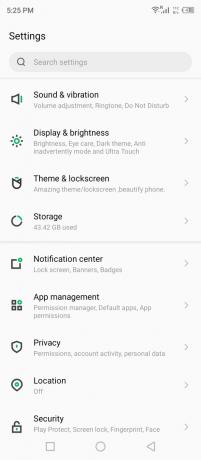
3. Toque na opção “Armazenamento compartilhado interno”.
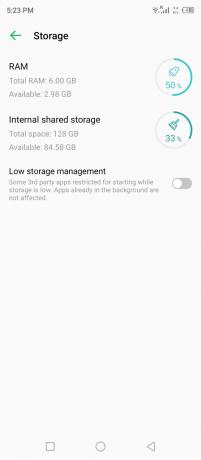
O dispositivo listará os aplicativos, vídeos, fotos, documentos e outros que ocupam o armazenamento interno. Encontre os aplicativos indesejados e o conteúdo armazenado e livre-se deles de uma vez.
Carregar o telefone Android
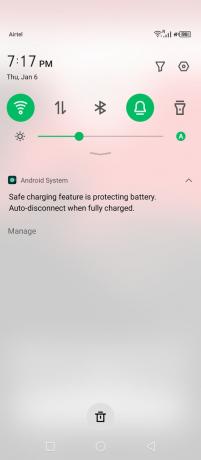
O software mais recente é ajustado para conservar a vida útil da bateria quando atinge uma certa porcentagem. Obviamente, a carga mais baixa da bateria não desliga o dispositivo, mas restringe os aplicativos em execução em segundo plano. O Google Fotos está tentando baixar o conteúdo da internet, e isso é considerado desnecessário pelo sistema de prioridade. Portanto, carregue seu dispositivo e pare o recurso de economia de energia para restringir o smartphone.
Desligue o modo de economia de energia
Os desenvolvedores de software chineses levaram o modo de economia de bateria para o próximo nível e estão aproveitando a capa personalizada ou a interface do usuário personalizada. Desative o modo de economia de energia ou o modo de ultra economia de energia no smartphone ou tablet Android. Deixe-me mostrar onde encontrar o modo avançado de economia de energia no dispositivo.
1. Abra o aplicativo "Configurações".
2. Deslize para baixo e toque em “Modo de energia” ou a configuração começa com energia no nome.
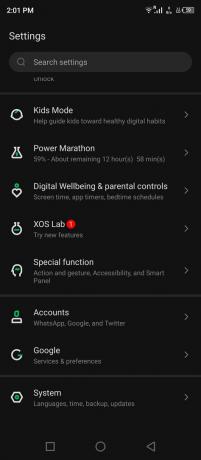
3. Toque em “Alterar configurações de aumento de energia” para desativar o recurso.
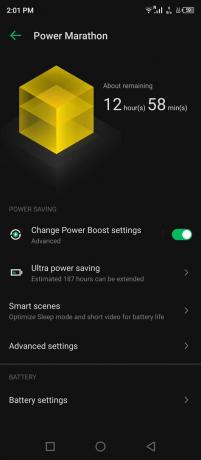
4. Toque em “Fechar mesmo assim” para confirmar as alterações.
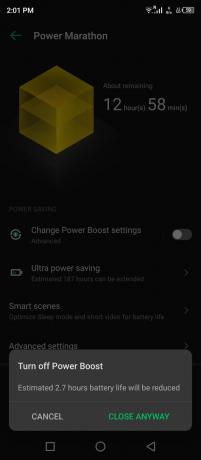
O aplicativo Fotos pode baixar as fotos dos servidores do Google, pois nada mais restringe o serviço. No entanto, sugiro que os leitores carreguem em vez de usar uma tomada ou banco de energia, o que resolve o problema.
Remover limitadores de conectividade
A conectividade Wi-Fi pode fazer download/upload acima de 500 Mbps em uso prático. A maioria dos especialistas sugere que você mude de dados móveis para uma rede Wi-Fi. Você deve procurar os limitadores no recurso Wi-Fi, e a maioria dos softwares personalizados permite que os usuários adicionem um limite a ele.
Você deve ter adicionado um limitador na rede Wi-Fi ou ele está presente por padrão. Permita-me mostrar como encontrar o limitador de Wi-Fi e definir as configurações preferidas manualmente.
1. Toque em “Configurações” no menu.
2. Escolha "Wi-Fi" nas configurações.
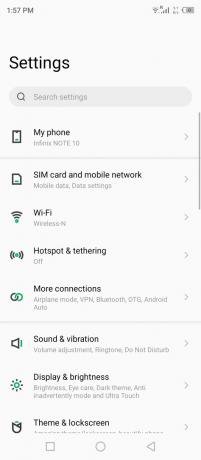
3. Toque na rede conectada para revelar mais opções.
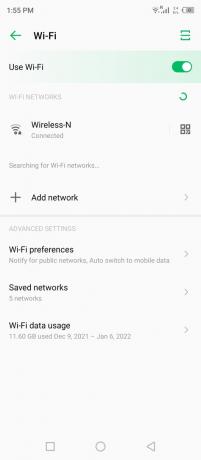
4. Toque em “Uso de rede” ou na opção relevante no seu dispositivo.
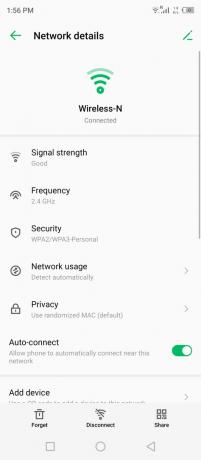
5. Escolha “Tratar como ilimitado” no menu suspenso.
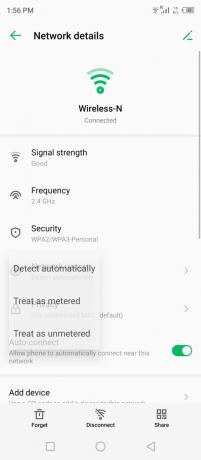
6. Agora, sua rede é tratada como ilimitada.
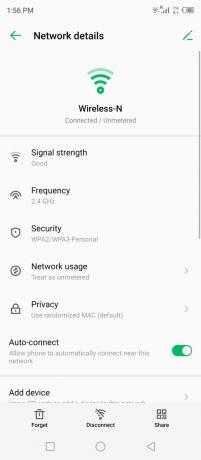
Você pode fechar aplicativos em segundo plano e desligar seu telefone. Deixe seu dispositivo Android dormir por cinco minutos e ligue-o novamente.
Escolha a rede celular de banda larga
Vários países em desenvolvimento não possuem infraestrutura sofisticada como os Estados Unidos da América. Muitas empresas de telecomunicações começaram a adaptar as redes 4G e implementar o espectro 5G em diferentes partes das regiões. Deixe-me mostrar como escolher uma rede celular de banda larga manualmente no software Android.
1. Toque em “Configurações” no menu.
2. Escolha "Cartão SIM e rede móvel" nas opções.
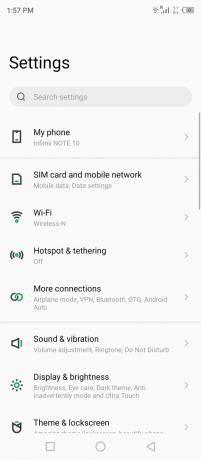
3. Toque para revelar as opções do cartão SIM.
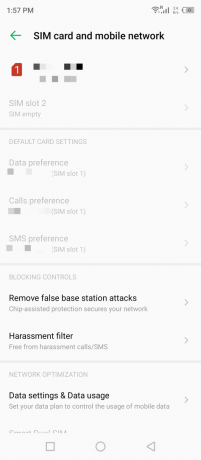
4. Toque em “Tipo de rede preferido” para revelar mais opções.
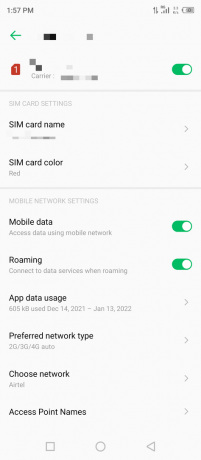
Observação: Ative o roaming, se possível.
5. Escolha o 4G ou 5G manualmente.
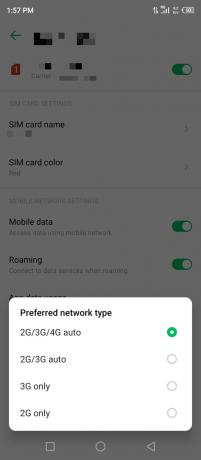
Infelizmente, o desenvolvedor do software XOS não me permitiu selecionar manualmente a opção de celular. A situação pode não ser a mesma para o desenvolvedor de software do seu smartphone, então você pode se concentrar na aplicação das soluções.
Desativar limpadores de terceiros
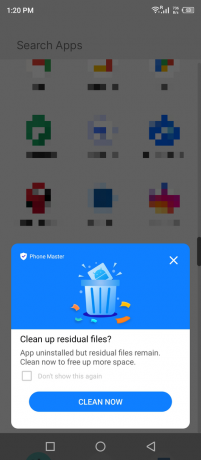
Os fabricantes se gabam da folha de especificações e tentam vender o produto a possíveis clientes em potencial. O software Android vem com limpadores pré-instalados e não vejo uma razão pela qual eles existam no dispositivo. Desinstale ou desative os limpadores de terceiros porque eles podem estar afetando o dispositivo. Não sabemos o verdadeiro propósito dos aplicativos de limpeza chineses irrelevantes, então estou pedindo para desativá-los.
Desativar recursos adicionais
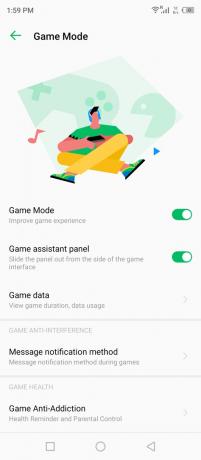
Interface de usuário personalizada do Android projetada para oferecer uma experiência diferente da concorrência. Ou pelo menos as marcas estão vendendo anúncios, notificações pop-up e exibem anúncios no dispositivo com a skin personalizada na base do Android. Muitos fabricantes estão adicionando recursos intuitivos e isso faz com que os usuários se sintam diferentes da concorrência.
Desative os recursos adicionais no dispositivo Android, e pode ser qualquer coisa, então vou deixar você descobrir. Vou dar um exemplo, e está se tornando uma tendência no mercado agora. Existe um recurso avançado introduzido em todos os dispositivos Android e é chamado de "Modo de jogo".
O modo de jogo restringe o uso da Internet em segundo plano por outros aplicativos. Você pode ter minimizado um jogo em segundo plano, mas o modo de jogo está economizando bateria, internet e outras funções no dispositivo.
Conceder permissões ao Google Fotos
Por que você acha que o Google Fotos quer de você? Eles querem permissão para acessar suas fotos, imagens, capturas de tela etc. O gigante de busca baseado em Mountain View quer dar uma olhada em sua biblioteca. Você precisa conceder permissão para o aplicativo acessar o armazenamento interno ou a biblioteca e fechar o aplicativo Fotos em segundo plano.
1. Abra “Configurações” no menu.
2. Deslize para baixo e toque em “Gerenciamento de aplicativos” na configuração.
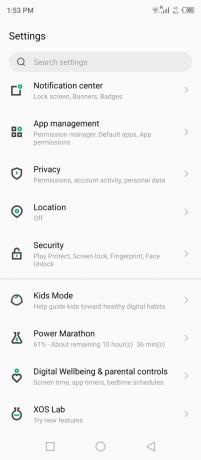
3. Toque em "Configurações do aplicativo" nas opções.
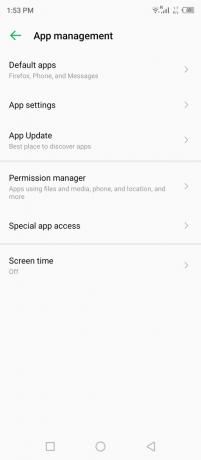
4. Deslize para baixo e abra o aplicativo “Fotos”.
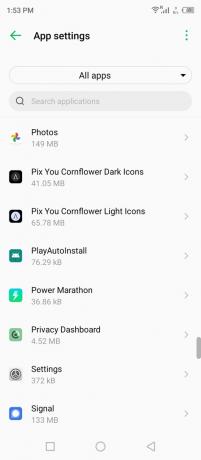
5. Toque em “Permissões” na lista.
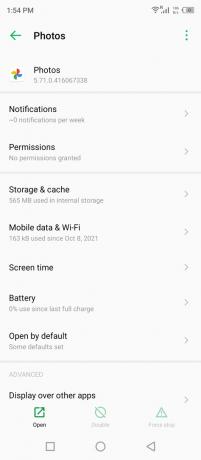
6. Toque em “Arquivos e mídia” na seção “não permitido”.
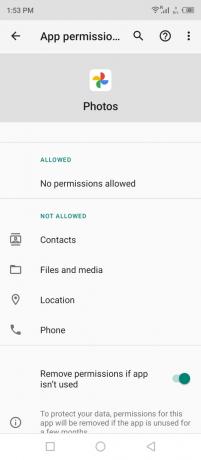
7. Toque na opção “Permitir acesso somente à mídia”.
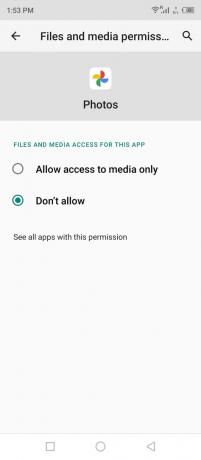
8. Você permitiu que o aplicativo acesse o armazenamento/biblioteca interno.
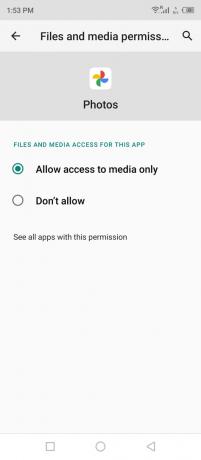
Você pode revogar a permissão a qualquer momento, mas o aplicativo não funcionará corretamente na próxima vez. Certifique-se de fechar o aplicativo Fotos em segundo plano e aplique a solução.
Limpar cache do Google Fotos
Você já ouviu falar sobre lixo Android? Sim, seu dispositivo acumulou muitos caches e lixo indesejado no armazenamento interno. Remova o lixo do aplicativo Google Fotos no dispositivo, e isso pode resolver o problema.
1. Abra “Configurações” no menu.
2. Deslize para baixo e toque em “Gerenciamento de aplicativos” na configuração.
3. Toque em "Configurações do aplicativo" nas opções.
4. Deslize para baixo e abra o aplicativo “Fotos”.
5. Toque em “Armazenamento e cache” na lista.
6. Toque no botão “Limpar cache” localizado na parte inferior.
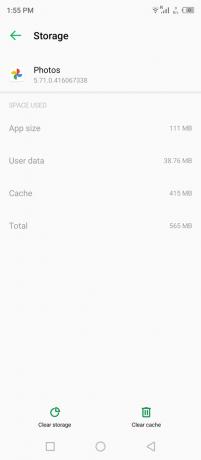
7. Toque na opção “Limpar armazenamento” na parte inferior.
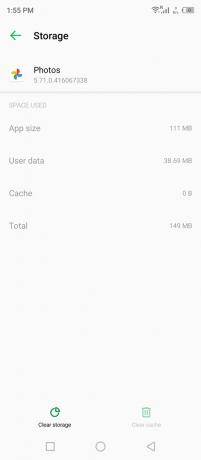
8. Toque em "Excluir" para limpar o armazenamento e remover os dados do aplicativo Fotos no armazenamento interno.
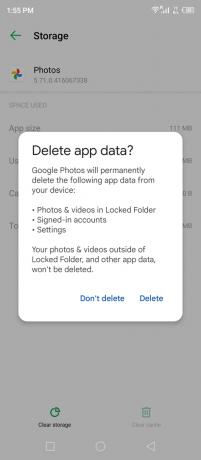
Observação: limpar o armazenamento não afeta outros aplicativos e dados armazenados no smartphone. o Google
Os dados das fotos serão removidos permanentemente e forçarão o aplicativo a restaurá-los no dispositivo.
9. Os dados salvos do Google Fotos são removidos do armazenamento interno.
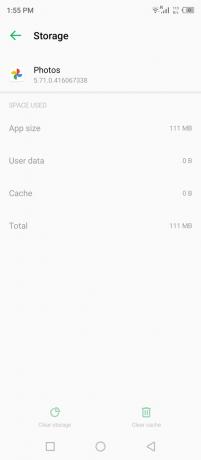
10. Inicie o aplicativo e escolha a opção novamente.
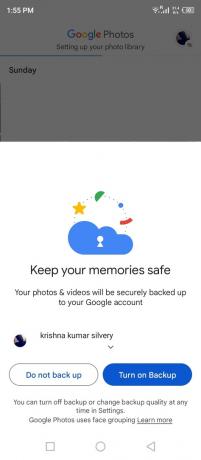
11. O “Configurando sua biblioteca de fotos” aparece novamente.
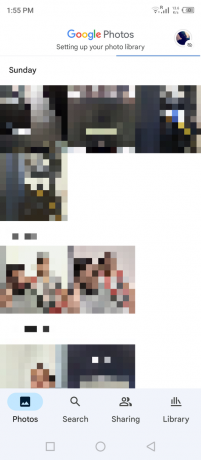
Tenho 1 GB de fotos no Google Fotos e elas serão salvas no dispositivo em alguns minutos. Sua velocidade de download de internet ou banda larga é importante aqui, então seja paciente durante todo o processo de download.
Desinstalar a atualização do Google Fotos
O Google Fotos está pré-instalado em muitos dispositivos Android e você não tem a opção de desinstalá-lo permanentemente. É uma pena que o Google não dê uma opção de “desinstalação” do dispositivo. No entanto, você pode desinstalar a atualização recente do dispositivo Android e deixe-me mostrar como fazê-lo.
Feche o aplicativo Fotos em segundo plano, para que não estrague as principais alterações.
1. Abra a Google Play Store e abra o Google Fotos nos resultados da pesquisa.
2. Toque no botão “Desinstalar”.
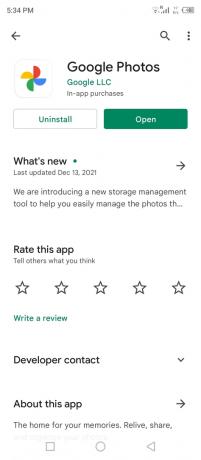
3. Toque na opção “Desinstalar” na caixa de diálogo de confirmação.
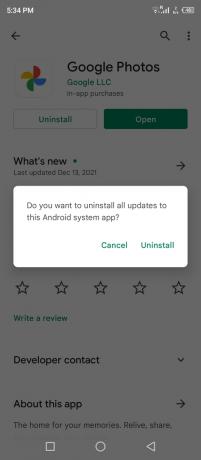
4. Você desinstalou a atualização recente e isso deve corrigir o Google Fotos travado ao configurar sua biblioteca de fotos.
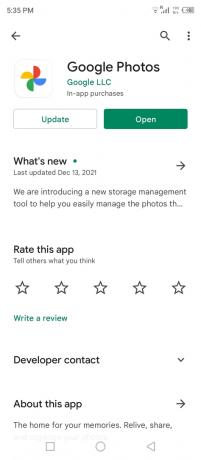
5. Abra o aplicativo Fotos.

Repita a mesma tarefa várias vezes até que o problema não seja resolvido e você sempre poderá atualizar o pacote no dispositivo.
Resultado final
Redefinir o telefone Android é o último recurso para corrigir o Google Fotos travado ao configurar sua biblioteca de fotos. Crie um backup de dados no armazenamento local, para que você não precise sofrer com o armazenamento em nuvem e suas limitações. Eu prefiro mover os dados no cartão SD ou na unidade flash USB-C, e você pode mover os dados no PC com Windows, se tiver um. Deixe-nos saber como você resolveu o problema do Google Fotos travado na configuração da sua biblioteca de fotos na seção de comentários abaixo.


![A805FXXS4BTH5: patch de segurança de agosto de 2020 para Galaxy A80 [Ásia]](/f/97ef4b6f3a0ffc4e2613cce9cf9b09a5.jpg?width=288&height=384)
